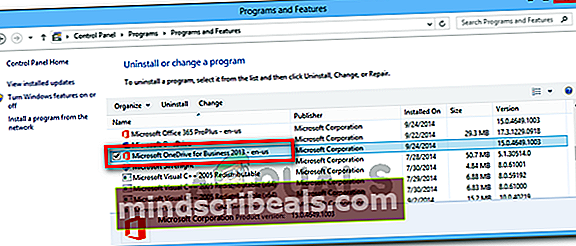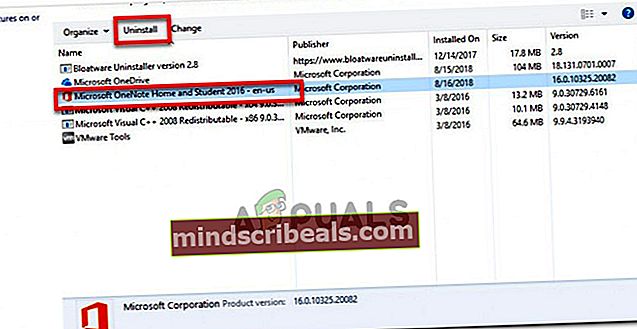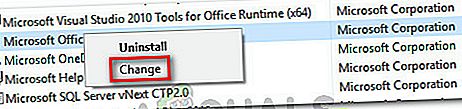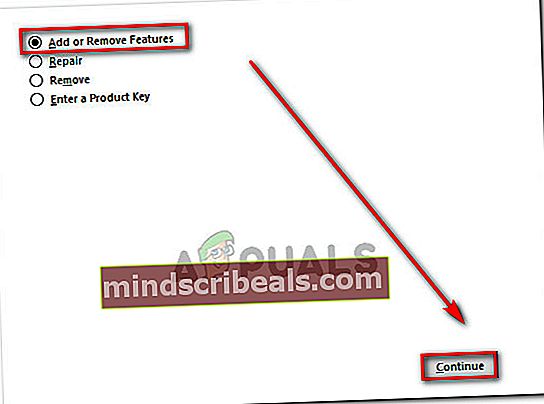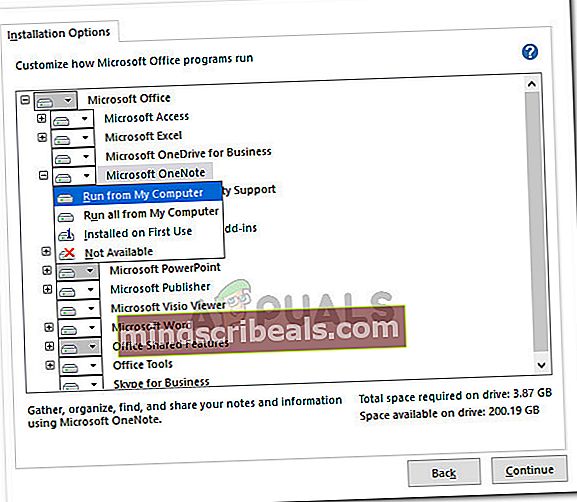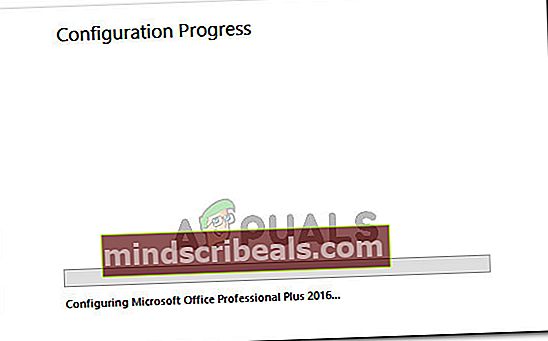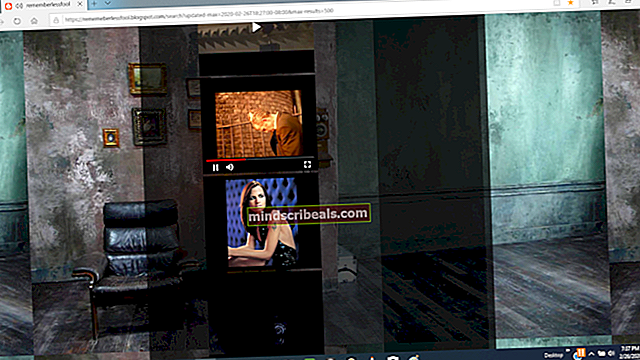Popravek: v vaši napravi so nameščeni nezdružljivi izdelki Office
Nekateri uporabniki dobijo V vaš računalnik so nameščeni nezdružljivi izdelki za Officeko poskušate odpreti Excel, Word, Powerpoint ali dokument iz podobnega Officeovega programa. Prizadeti uporabniki poročajo, da se datoteke s klikom na Ok odprejo normalno in vse funkcije delujejo pravilno. Čeprav je ta napaka v glavnem vizualna, je vseeno, da se ta napaka pojavi vsakič, ko nekaj odprete s paketom Office.

Glede na mnenje večine prizadetih uporabnikov se napaka običajno pojavi že v prvem dokumentu, ki se odpre s programom Office. Ko je napaka prikazana in zaprta (s tipko OK), drugi dokumenti, odprti s programom za besedo, ne bodo imeli enakega vedenja. Poročajo, da se napaka pojavlja predvsem v operacijskem sistemu Windows 7.
Poleg tega nekateri uporabniki poročajo, da to sporočilo o napaki dobijo le med odpiranjem dokumentov na preslikanem omrežnem pogonu. Zanje napaka pri odpiranju dokumentov, shranjenih na lokalnem trdem disku, sploh ni prikazana.
Kaj povzroča, da so na vaši napravi nameščeni nezdružljivi izdelki Office?
To posebno težavo smo raziskali tako, da smo jo poskušali ponovno ustvariti in si ogledali različna poročila uporabnikov. Glede na to, kar smo zbrali, je znanih več scenarijev, ki vodijo do tega sporočila o napaki:
- Nameščen je samostojni odjemalec za sinhronizacijo Microsoft OneDrive 2013 - Če to napako dobite samo z dokumenti z preslikanega omrežnega pogona, je zelo verjetno, da napako povzroča odjemalec za sinhronizacijo Microsoft OneDrive. Z odstranitvijo odjemalca za sinhronizacijo boste verjetno rešili težavo
- Napaka Microsoft OneDrive - Obstaja več poročil, ki kažejo, da je za napako odgovoren običajni program Microsoft Office (ne odjemalec za poslovno sinhronizacijo). Nekaterim uporabnikom je težavo uspelo rešiti s ponovno namestitvijo Microsoft OneDrive.
- Samostojni OneNote 2013 ustvarja nepodprto konfiguracijo - Do te napake lahko pride tudi, če imate samostojno namestitev programa OneNote prek celotne namestitve Microsoft Office 2013.
- Office 2013 ProPlus in Office 365 sta nameščena na isti napravi -Očitno je znano, da sta ti dve različici v sporu in povzročita to posebno napako. Nekaterim uporabnikom je spor uspelo rešiti tako, da so se držali samo enega izdelka.
Če se trudite razrešiti to težavo, boste v tem članku našli vrsto korakov za odpravljanje težav. Spodaj je zbirka metod, ki so jih drugi uporabniki v podobni situaciji uporabili za rešitev težave. Vzrokov je lahko več, odvisno od vira, zato upoštevajte spodnje metode, dokler ne naletite na rešitev, ki je učinkovita pri reševanju težave.
1. način: Odstranitev samostojnega odjemalca za sinhronizacijo Microsoft OneDrive 2013 (če je primerno)
Poročajo, da je največkrat to težavo povzročil Odjemalec za sinhronizacijo Microsoft OneDrive za podjetja 2013. Vendar se lahko na podlagi tega, kar pravijo najbolj prizadeti uporabniki, težava pojavi pri kateri koli različici samostojnega Microsoftovega odjemalca za sinhronizacijo.
V bistvu se težava pojavlja, ker vaša izdaja Office 2013 že ima lastnega odjemalca za sinhronizacijo OneDrive. To konča v navzkrižju s samostojnim odjemalcem za sinhronizacijo, ki je že bil prisoten v sistemu, in je ustvarilV vaši napravi nameščen nezdružljiv Officeov izdelek.To naj bi se zgodilo, ker je bil samostojni odjemalec za sinhronizacijo namenjen samo namestitvi s sistemom Office 2010.
Če ta scenarij velja za vaše trenutne razmere, lahko težavo odpravite tako, da odstranite nezdružljivega odjemalca za sinhronizacijo OneDrive. Tu je kratek vodnik, kako to storiti:
- Pritisnite Tipka Windows + R. odpreti pogovorno okno Zaženi. Nato vnesite »appwiz.cpl"In pritisnite Enter odpreti Programi in lastnosti.

- Ko enkrat prideš noter Programi in lastnosti, se pomaknite navzdol po seznamu nameščenih programov in poiščite vnos z imenom Microsoft OneDrive za podjetja 2013 (ali Microsoft OneDrive).
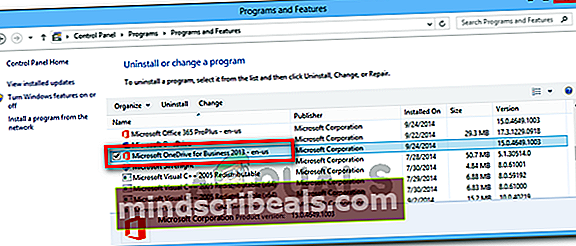
- Z desno miškino tipko kliknite Microsoft OneDrive 2013 in izberite Odstrani. Nato sledite navodilom na zaslonu, da ga odstranite iz sistema.
- Ko odstranite odjemalca za sinhronizacijo, znova zaženite računalnik in preverite, ali je bila težava odpravljena ob naslednjem zagonu.
Če še vedno vidite V vaši napravi nameščen nezdružljiv Officeov izdelek napaka pri odpiranju dokumentov Microsoft Office, se pomaknite na naslednjo metodo spodaj.
2. način: Odstranite samostojno različico OneNote
Drug scenarij, v katerem pride do te napake, je, če je uporabnik v računalnik z zbirko Microsoft Office 2013 namestil tudi samostojno različico OneNote. Očitno bo to ustvarilo nepodprto konfiguracijo in sprožiloV vaši napravi nameščen nezdružljiv Officeov izdelek napaka vsakič, ko datoteko odprete s programom iz zbirke Microsoft Office 2013.
Če želite težavo odpraviti v tem primeru, morate samostojno različico programa OneNote odstraniti iz programov in funkcij, če pa potrebujete OneNote, jo znova namestite iz zbirke Office Suite. Tu je kratek vodnik, kako to storiti:
- Pritisnite Tipka Windows + R. odpreti pogovorno okno Zaženi. Nato vnesite »appwiz.cpl"In pritisnite Enter odpreti Programi in lastnosti.

- Notri Programi in lastnosti, se pomaknite navzdol po seznamu aplikacij in poiščite vnos z imenom Microsoft OneNote (Business ali Home and Student).
- Ko ga poiščete, enkrat kliknite, da ga izberete, nato pa kliknite Odstrani .
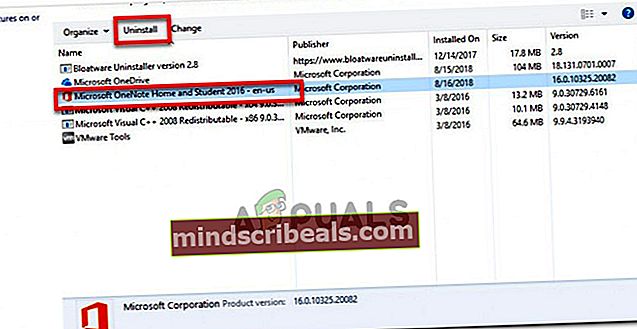
- Sledite navodilom na zaslonu, da dokončate odstranitev in znova zaženite računalnik, če tega ne boste zahtevali samodejno.
- Če morate uporabiti OneNote, se vrnite na Programi in datoteke zaslon (Korak 1) ob naslednjem zagonu z desno miškino tipko kliknite Microsoft Office namestitev in izberite Sprememba.
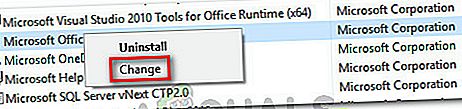
- V čarovniku za Microsoft Office izberite Dodaj ali odstrani lastnosti preklopite in kliknite Nadaljujte.
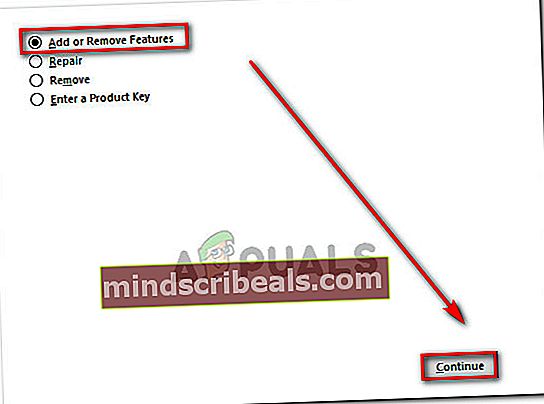
- Nato na zaslonu Možnosti namestitve preverite, ali je Microsoft OneNote in vse njegove podmape nastavljene na Zaženi iz mojega računalnika.
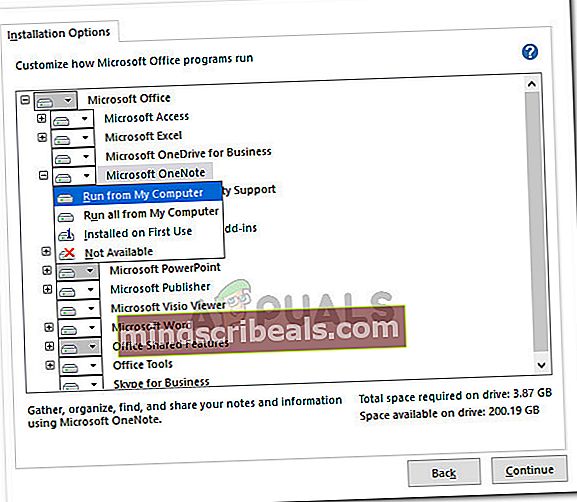
- Počakajte, da se rekonfiguracija konča, nato znova zaženite računalnik.
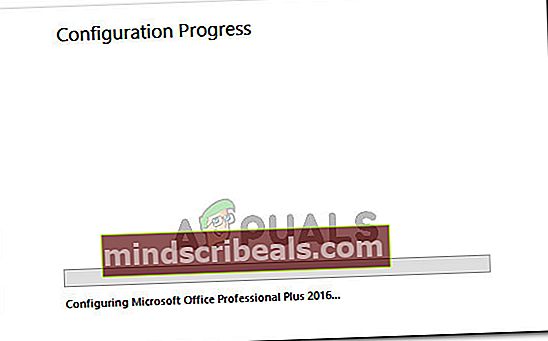
- Ob naslednjem zagonu bi morali odpreti katero koli datoteko sistema Office, ne da bi naleteli na datotekoV vaši napravi nameščen nezdružljiv Officeov izdeleknapaka.
Če težava še vedno ni odpravljena, se pomaknite na naslednjo metodo spodaj.
3. način: razreševanje konflikta Office 2013 ProPlus - Office 365
Drugi uporabniki so uspeli rešiti ta spor, potem ko so ugotovili, da bosta namestitev Office 2013 ProPlus in Office 365 v isti računalnik povzročila konflikt nezdružljivosti.
Očitno je težavo mogoče rešiti tako, da odstranite obe zbirki Office in nato znova namestite samo enega odjemalca. Če ta scenarij velja za vas, priporočamo, da obdržite Office 365, saj gre za vrhunski izdelek.
Tu je hiter vodič za reševanje konflikta nezdružljivosti Office 2013 ProPlus - Office 360:
- Pritisnite Tipka Windows + R. odpreti pogovorno okno Zaženi. Nato vnesite »appwiz.cpl"In pritisnite Enter odpreti Programi in lastnosti okno.

- Notri Programi in lastnosti, poiščite namestitve Office 2013 ProPlus in Office 365 in odstranite obe z desnim klikom na njune vnose in izbiro Odstrani.
- Sledite navodilom na zaslonu, da dokončate obe odstranitvi, nato znova zaženite računalnik.
- Ob naslednjem zagonu znova namestite Office 365 s priložene povezave ali z namestitvenega medija. Ko je konflikt rešen, ne smete več naleteti naV vaši napravi nameščen nezdružljiv Officeov izdeleknapaka.